Nous avons vu de nombreux changements importants sur Android au cours de la dernière décennie. Pour la première fois depuis longtemps, cependant, Android 12 se sent comme une toute nouvelle expérience de smartphone.
C’est parce qu’Android 12 est la première version d’Android depuis des années à introduire des changements radicaux dans l’apparence du logiciel. La nouvelle norme de conception Material You représente une évolution gigantesque de l’apparence d’Android et de l’utilisation qu’un appareil exécutant le système d’exploitation utilise.
Dans l’ensemble, cette évolution est une bonne chose. Mais avec toute progression, il y a certaines bizarreries qui ne correspondent pas toujours à vos désirs quotidiens.
Pour beaucoup de gens, l’un de ces éléments est l’approche ajustée d’Android 12 pour les paramètres rapides – vous savez, ce panneau de tuiles à accès rapide que vous pouvez atteindre en glissant vers le bas depuis le haut de l’écran de votre appareil. Ce fut certainement le cas d’un de mes Android Intelligence Platine membres, qui m’ont récemment contacté sur mon service d’assistance Platinum avec le plaidoyer désespéré pour une solution créative pour l’aider à personnaliser les paramètres rapides de son téléphone et à annuler les « améliorations » introduites par Android 12.
Eh bien, voici la bonne nouvelle — et la même chose que je lui ai dite : comme pour la plupart des choses dans Android, le pouvoir de décider comment vous voulez que votre appareil fonctionne réside finalement dans ton mains. (Nouveau concept, non ?) Et si la configuration des paramètres rapides d’Android 12 ne vous convient pas, laissez-moi vous dire :
[Psst: Love shortcuts? My new Android Shortcut Supercourse will teach you tons of time-saving tricks for your phone. Sign up now for free!]
Permettez-moi d’expliquer.
L’énigme des paramètres rapides d’Android 12
Comme vous le savez probablement, étant le lézard intelligent et exceptionnellement attrayant que vous êtes, la zone Paramètres rapides d’Android existe en réalité sous deux formes différentes. Il y a le panneau Paramètres rapides complet, que vous trouvez en glissant deux fois vers le bas depuis le haut de votre écran (ou en glissant une fois vers le bas avec deux doigts côte à côte). Et puis il y a la vue partielle des paramètres rapides, qui s’affiche au-dessus de vos notifications lorsque vous faites glisser un Célibataire temps depuis le haut de votre écran étrangement gras.
Sur les versions antérieures d’Android, cette vue partielle vous permettait de voir et d’interagir avec six splendides raccourcis, quelles que soient les vignettes Paramètres rapides qui se trouvaient dans les six premières positions de cette zone :
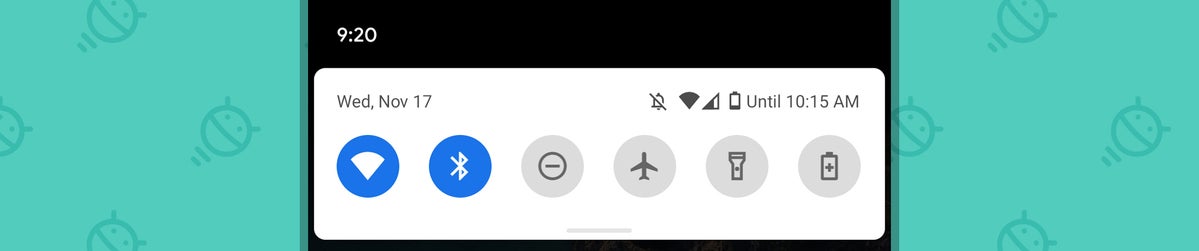 JR
JR Sur Android 12, cependant, les tuiles se sont gonflées. Et par conséquent, vous ne pouvez voir que quatre raccourcis dans le même espace.
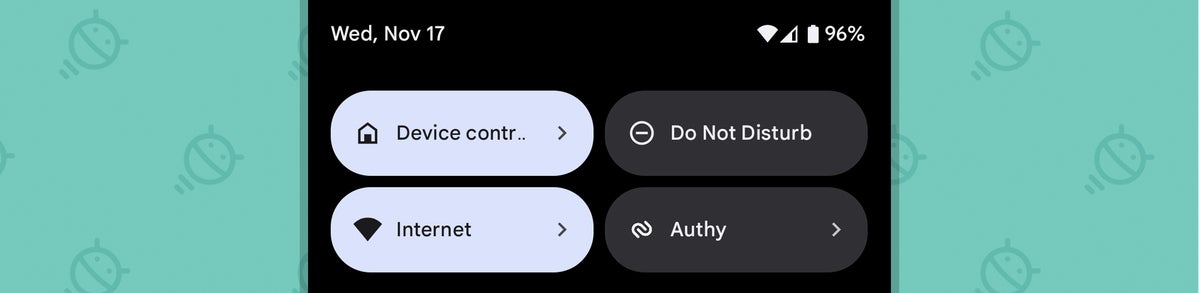 JR
JR Est-ce pur? Et bien certainement. Mais d’un point de vue purement fonctionnel perspective, il est difficile de nier qu’avoir un accès rapide à seulement quatre éléments au lieu de six dans le même espace est un peu une régression.
Maintenant, vous pouvez très bien vous adapter au changement et ne pas en être dérangé après un certain temps. Mais si vous ne ressentez vraiment pas l’arrangement de paramètres rapides plus grand et moins dense qu’Android 12 introduit, il existe un moyen très efficace de l’éliminer.
L’astuce tourne autour d’une application incroyablement utile appelée Ombre de puissance. C’est un outil bien conçu qui vous permet de remplacer toute la zone de paramètres rapides par défaut de votre appareil par votre propre alternative hautement personnalisée, un peu comme un lanceur Android personnalisé, uniquement pour les paramètres rapides au lieu de votre écran d’accueil.
Et en fait, pour revenir à la version antérieure à Android-12, le style de paramètres rapides plus petit ne pourrait pas être beaucoup plus facile. Si vous lancez Power Shade et le laissez avec ses paramètres prêts à l’emploi, cela vous donnera un nouveau panneau de paramètres rapides brillant qui ressemble beaucoup à l’ancien style de Google – presque exactement ce à quoi vous êtes habitué depuis Android 11 et avant :
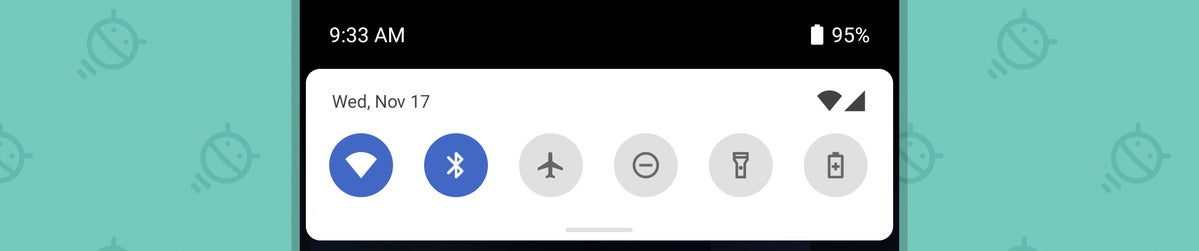 JR
JR Surnaturel, non ? Et c’est là que les choses deviennent particulièrement astucieuses : si vous le souhaitez, à partir de là, vous pouvez affiner et modifier pratiquement tous les pixels imaginables de l’interface Power Shade pour lui donner l’apparence et le fonctionnement que vous souhaitez.
Je veux dire, cette application a des options pour tout :
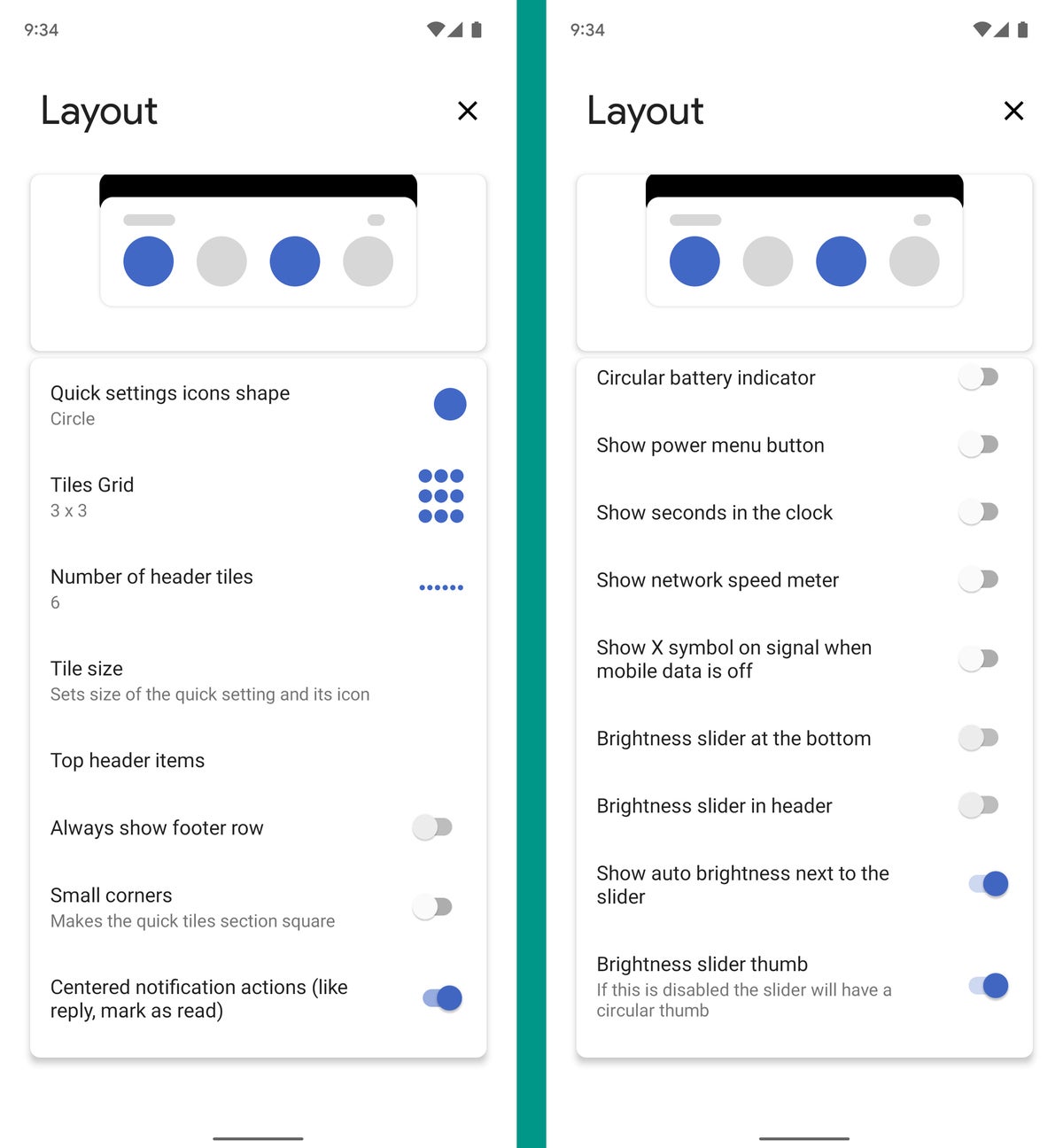 JR
JR Zut, vous pouvez même étendre le panneau au-delà ces six raccourcis standard de premier balayage et afficher même Suite tuiles dans cette vue initiale à un seul coup!
 JR
JR Pas trop moche, dis-je. Donc, oui : outre les frustrations induites par Android 12, cela pourrait apporter quelques petites améliorations intéressantes à la fois en termes d’attrait visuel et d’efficacité, d’une manière que vous ne vous attendiez même pas.
En parlant de personnalisation, un ajustement pratique que je suggère fortement de faire consiste à exploiter la possibilité de geste supplémentaire de paramètres rapides de Power Shade. Cela permet d’accéder plus facilement au panneau Paramètres rapides de votre téléphone sans avoir à faire cette routine de yoga des mains sur smartphone toujours gênante, et cela aide à résoudre le problème occasionnel du panneau Android Quick Settings par défaut qui apparaît derrière le remplacement de Power Shade (ce qui, ennuyeux, semble se produire à l’occasion avec cet arrangement).
Tout ce que vous avez à faire pour activer cette fonctionnalité est :
- Ouvrez Power Shade.
- Appuyez sur « Edge Triggers » dans son menu principal.
- Appuyez sur « Gauche » (si vous avez tendance à tenir votre téléphone dans votre patte gauche) ou « Droite » (si vous le saisissez habituellement avec votre pince droite).
- Basculez la bascule à côté de « Activé » en position activée.
Une fois cela fait, vous pouvez simplement faire glisser votre pouce vers le bas le long du bord latéral de votre écran – à l’endroit exact que vous avez choisi dans cette même zone de configuration – pour déclencher votre nouveau panneau de paramètres rapides sans avoir à atteindre tout le haut de votre écran.
Capisque ? Capisque. Maintenant, avant de nous arrêter et de revenir à nos processus de consommation de mélanges de collations respectifs, permettez-moi de mentionner quelques astérisques importants :
- Premièrement, la plupart des bases de Power Shade fonctionneront gratuitement. Il existe une mise à niveau premium facultative si vous souhaitez déverrouiller toutes les options avancées de l’application, mais ce n’est pas du tout nécessaire pour le genre de choses de base dont nous parlons aujourd’hui.
- Deuxièmement, soyez conscient : utiliser une configuration tierce comme celle-ci sera vous obliger à abandonner le thème Android 12 Material You à l’aspect chic dans votre zone de paramètres rapides – la façon dont cette partie de l’interface ajuste automatiquement sa coloration pour correspondre à votre fond d’écran actuel à un moment donné. Une application comme Power Shade pourrait éventuellement s’intégrer à ce système et agir comme la configuration par défaut au niveau du système, mais pour le moment, cela ne se produira pas.
- Et enfin, de par sa nature, une application comme celle-ci nécessite un bon nombre d’autorisations pour fonctionner – rien d’alarmant, mais un niveau d’accès que vous pouvez ou non vous sentir à l’aise d’accorder. Lorsque vous configurez Power Shade pour la première fois, vous serez invité à lui autoriser l’accès en tant que service d’accessibilité Android et à lui accorder la possibilité de lire vos notifications. L’application ne serait pas en mesure de faire ce qu’elle fait sans que les deux soient disponibles, et sa politique de confidentialité indique parfaitement que rien n’est jamais collecté, stocké ou quelque chose comme ça. Power Shade existe également depuis longtemps et a des notes extrêmement positives sur le Play Store. Pourtant, cela mérite une mention que ces autorisations sont là et qu’il appartient à vous pour les peser.
Et avec cela, mon Dieu : les paramètres rapides de votre téléphone Android sont maintenant exactement comme vous les aimez – les changements de conception récents sont au diable. Bien sûr, c’est bien d’être celui qui contrôle votre propre expérience de technologie mobile, n’est-ce pas ?
Obtenez six jours complets de connaissances avancées sur Android avec mon Raccourci Android Supercourse. Vous apprendrez des tonnes d’astuces pour gagner du temps !
Copyright © 2021 IDG Communications, Inc.








